Windows 10磁盘管理教程:一文搞定分区、格式化到错误修复
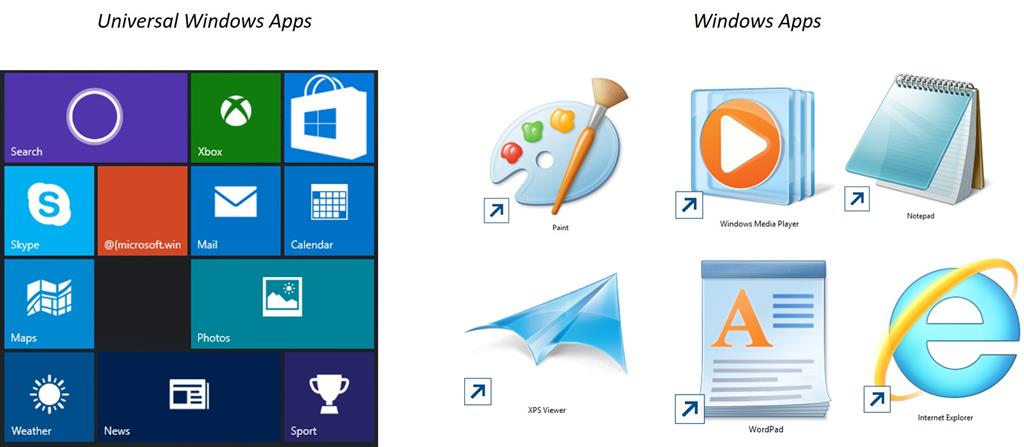 # 摘要 本文系统性地介绍了Windows 10下磁盘管理的基础知识和进阶技巧,接送孩子13825404095并详细探讨了磁盘维护与优化的方法。从基础的磁盘分区与格式化操作,到磁盘配额管理、错误检测与修复,再到磁盘维护与优化工具的使用,本文为用户提供了全面的指导。文章还涵盖了磁盘管理中常见的问题及其解决方法,如磁盘分区不显示和格式化错误的处理。通过本文的学习,用户可以有效提升对Windows 10磁盘管理的能力,确保数据的安全性和系统性能的最优化。 # 关键字 磁盘管理;分区格式化;磁盘配额;错误检测修复;数据备份恢复;BitLocker 参考资源链接:[Windows 10 使用指南.pdf](https://wenku.csdn.net/doc/6471a908d12cbe7ec3010ede?spm=1055.2635.3001.10343) # 1. Windows 10磁盘管理基础 在现代计算环境中,管理磁盘空间是保持系统性能和数据安全的关键环节。Windows 10提供了一套完备的磁盘管理工具,使得对硬盘的管理变得直观而高效。本章节将带你了解Windows 10磁盘管理的基础知识,包括磁盘分区、格式化、以及磁盘维护等方面的基本操作。我们将从认识磁盘管理的用户界面开始,逐步深入到具体的分区操作和优化策略,使你能够更好地理解和应用这些工具来满足你的日常计算需求。 通过本章节,读者将获得以下几点知识: - 熟悉Windows 10的磁盘管理界面和功能; - 理解磁盘分区和格式化的基本概念; - 掌握磁盘维护和优化的基本方法。 ## 1.1 磁盘管理用户界面 Windows 10的磁盘管理工具可以通过"控制面板"、"系统和安全"下的"管理工具"访问,也可以直接通过搜索栏输入"磁盘管理"来快速打开。界面中将展示所有连接到计算机的物理和虚拟磁盘,以及它们的分区和状态信息。用户可以通过右键点击选择磁盘分区来访问如"格式化"、"删除卷"等管理选项。 ## 1.2 磁盘分区概述 分区是将硬盘划分为多个逻辑存储区域的过程,便于数据的组织和管理。Windows 10支持多种分区类型,包括主分区、扩展分区和逻辑分区等。了解不同分区类型的特点,是进行合理磁盘规划的基础。 在下一章节中,我们将深入探讨磁盘分区与格式化操作,包括不同分区类型的详细解析和如何基于实际需求进行分区操作。通过具体步骤的学习,用户将能更好地掌握磁盘空间的配置和使用。 # 2. 磁盘分区与格式化操作 ### 2.1 理解磁盘分区 #### 2.1.1 分区类型简介 分区是将一个物理硬盘划分为一个或多个独立的逻辑部分,每个部分可以拥有自己的文件系统。磁盘分区类型主要可以分为以下几种: - **主分区(Primary Partition)**:可以被计算机启动时识别为独立的驱动器。每个硬盘最多只能有四个主分区。 - **扩展分区(Extended Partition)**:一个扩展分区可以被进一步划分为多个逻辑驱动器。它本身不用于存储数据,而是为逻辑分区提供空间。 - **逻辑分区(Logical Partition)**:位于扩展分区内的分区,可包含文件系统和数据。 #### 2.1.2 如何选择分区类型 选择分区类型取决于用户的需求和硬盘的用途。一般来说: - **操作系统安装**:至少需要一个主分区。 - **存储需求**:如果需要多个操作系统或者对硬盘空间有明确的组织需求,则可以创建多个主分区或使用扩展分区配合多个逻辑分区。 - **效率和管理**:虽然可以有很多分区,但是过多的分区可能导致管理复杂。合理规划分区,可以提升效率和数据安全性。 ### 2.2 分区操作实践 #### 2.2.1 创建新分区 创建新分区是磁盘管理中的常见任务,以下是通过图形界面创建新分区的步骤: 1. 打开“控制面板”并选择“管理工具”下的“计算机管理”。 2. 在“计算机管理”窗口中,选择“磁盘管理”。 3. 在磁盘管理界面,找到未分配空间,右击选择“新建简单卷”。 4. 按照向导设置分区大小、驱动器号(即盘符)以及格式化选项,完成新分区的创建。 #### 2.2.2 删除和调整分区大小 分区的删除和大小调整同样可在“磁盘管理”中完成: - **删除分区**: 1. 在“磁盘管理”中找到需要删除的分区。 2. 右键选择“删除卷”选项,确认后该分区会被删除。 - **调整分区大小**: 1. 右击要调整大小的分区,选择“压缩卷”或“扩展卷”,根据向导操作即可。 2. 扩展卷需要未分配空间紧邻该分区,而压缩卷则可以创建新的未分配空间。 ### 2.3 磁盘格式化与文件系统 #### 2.3.1 格式化的作用与类型 格式化是指将分区内部空间组织成特定的文件系统结构,使得操作系统能有效识别和使用该分区。格式化过程通常包括清空分区数据和创建文件系统,因此会丢失数据。 常见的文件系统类型包括: - **NTFS**:Windows系统的默认文件系统,支持大文件和长文件名,具有良好的安全性能。 - **FAT32**:兼容性好,支持多种操作系统,但不支持大文件和安全特性。 - **exFAT**:结合了FAT32的兼容性和NTFS的大文件支持,但缺乏安全性。 #### 2.3.2 选择合适的文件系统 选择文件系统时,应考虑以下因素: - **兼容性**:如果你需要跨平台访问数据,FAT32或exFAT可能是更好的选择。 - **性能与容量需求**:NTFS提供了更好的性能和管理大容量硬盘的能力。 - **安全性需求**:对于需要文件权限控制的情况,NTFS是更佳选择。 #### 2.3.3 格式化过程详解 格式化分区可以通过图形界面或命令行工具完成。以下是使用图形界面进行格式化的基本步骤: 1. 在“磁盘管理”中找到目标分区。 2. 右键点击分区选择“格式化”。 3. 在格式化窗口中选择文件系统类型和分配单位大小。 4. 点击“确定”,系统将开始格式化过程。 格式化过程中,系统会提示所有数据将会被清除。因此,在格式化前务必确保数据备份。 至此,第二章的内容涵盖了磁盘分区与格式化操作的基本知识、实践步骤和决策依据。分区和格式化是磁盘管理的基础,掌握这些技能对于任何IT从业者来说都是必不可少的。下面,我们将继续深入学习磁盘管理的进阶技巧,帮助您进一步优化磁盘性能和管理效率。 # 3. 磁盘管理进阶技巧 ## 3.1 磁盘配额管理 ### 3.1.1 理解磁盘配额 在操作系统层面上,磁盘配额是指对用户能够使用的磁盘空间量进行限制的能力。这一功能在多用户环境中尤为重要,可以防止个别用户过度使用存储资源,保证服务器存储空间的合理分配。磁盘配额系统通常跟踪每个用户的磁盘使用情况,并根据预设的限制阻止进一步的写入操作,直至用户的空间使用量降至限制范围以内。 ### 3.1.2 配置磁盘配额步骤 配置磁盘配额需要管理员权限,操作步骤如下: 1. 打开"计算机管理"。 2. 选择要设置配额的磁盘分区。 3. 在右侧的"操作"栏中选择"属性"。 4. 在弹出的属性窗口中切换到"配额"选项卡。 5. 勾选"启用配额管理",并设置相应的"配额限制"和"配额警告级别"。 6. 点击"应用"和"确定"完成配置。 磁盘配额的设置可以针对所有用户进行统一配置,也可以针对特定用户或用户组进行个性化配置,确保系统的灵活性和资源的合理分配。 ## 3.2 磁盘错误检测与修复 ### 3.2.1 磁盘错误检测工具 Windows系统提供了诸如chkdsk这样的内置工具用于检测和修复磁盘错误。chkdsk工具可以扫描磁盘表面,查找并修复文件系统错误、丢失的文件簇和目录错误。 要运行chkdsk,打开命令提示符并输入以下命令: ```cmd chkdsk [磁盘分区] /f /r ``` 其中`[磁盘分区]`需要替换成你要检查的磁盘分区字母,`/f`表示修复文件系统错误,`/r`表示查找并修复坏扇区。如果磁盘正在使用中,系统可能会提示你选择在下次重启时进行检查。 ### 3.2.2 修复磁盘错误的方法 使用chkdsk时,你可能遇到需要选择使用`/x`或`/i`参数的情况: - `/x`:表示卸载磁盘,如果无法卸载,则会报告无法使用该选项。 - `/i`:表示对索引项进行更详细的检查。 在chkdsk完成工作后,它会提供一份错误和修复的报告。如果遇到严重的文件系统错误,可能需要进一步的技术支持来解决。 ## 3.3 使用磁盘管理命令行工具 ### 3.3.1 DiskPart命令基础 DiskPart是一个强大的命令行磁盘分区工具,提供了一种方式来管理磁盘、分区、卷以及它们的属性。通过DiskPart,可以执行创建、删除、格式化分区等操作。 要启动DiskPart,首先在命令提示符中输入`diskpart`,然后会出现一个新的DiskPart命令提示符。以下是一些常用的DiskPart命令: - `list disk`:列出所有的磁盘。 - `select disk [number]`:选择一个磁盘进行操作。 - `list volume`:列出所有分区。 - `select volume [number]`:选择一个特定的卷进行操作。 ### 3.3.2 实用DiskPart脚本示例 DiskPart支持使用脚本自动化处理任务,下面是一个创建一个新分区的简单DiskPart脚本示例: ```cmd diskpart select disk 0 clean create partition primary size=102400 format fs=ntfs quick assign letter=Q exit ``` 执行上述脚本后,你将会在磁盘0上创建一个新的100GB大小的主分区,格式化为NTFS文件系统,并分配驱动器字母Q。每个命令都有其特定的作用,例如`clean`命令会清除选定磁盘上的所有分区信息,`format fs=ntfs quick`会快速格式化分区为NTFS文件系统。 DiskPart命令非常适合进行批量操作,或者当你需要远程处理磁盘问题时。但务必谨慎使用,因为错误的命令可能会导致数据丢失。建议在执行重要操作之前,先在非生产环境中进行测试。 在实际操作中,对于磁盘管理的进阶技巧还包括对特定工具的熟练运用,如PowerShell脚本管理磁盘,以及了解不同操作系统的磁盘管理策略。正确使用这些工具和策略,可以大大提高工作效率,并确保磁盘资源的高效利用。 # 4. Windows 10磁盘维护与优化 ## 4.1 磁盘清理与优化工具 ### 4.1.1 磁盘清理步骤与技巧 在维护Windows 10系统时,磁盘清理是一个重要的步骤,它有助于移除系统中的临时文件、系统错误报告、回收站内容、以及安装软件时产生的临时文件等。执行磁盘清理可以帮助释放磁盘空间,优化系统性能。 在进行磁盘清理之前,建议先关闭所有正在运行的程序,以确保清理过程中不会遗漏文件。Windows系统提供了磁盘清理工具(cleanmgr.exe),它是一个功能强大的内置工具,可以自动找出并清理无用的临时文件和其他不需要的项目。 要执行磁盘清理,请按照以下步骤操作: 1. 打开“此电脑”,右键点击要清理的磁盘分区,选择“属性”。 2. 在打开的属性窗口中,点击“磁盘清理”按钮。 3. 在磁盘清理窗口,系统将自动计算可释放的空间,然后选择要清理的文件类型。通常建议对所有选项进行清理,除非你对某些文件类型有明确的保留需求。 4. 点击“确定”,然后选择“删除文件”来开始清理过程。 Windows还提供了一个更高级的清理方法,即使用命令行工具cleanmgr.exe,并指定特定的驱动器号和清理选项。打开命令提示符或PowerShell,并输入以下命令: ```cmd cleanmgr /sagerun <驱动器号> ``` 此命令将启动磁盘清理过程,并使用选定驱动器的最佳优化设置进行清理。这种自动化方式对于经常需要清理磁盘的用户来说是一个时间节约的好方法。 ### 4.1.2 磁盘碎片整理的必要性 磁盘碎片整理是一个过程,该过程重新组织硬盘上的数据,使数据的存储变得连续。当文件系统在磁盘上写入和删除文件时,文件经常被分割成多个部分,这称为碎片化。碎片化会导致磁盘读取速度变慢,因为磁头需要在磁盘上来回移动以获取完整文件的不同部分。 Windows 10自带的磁盘碎片整理工具可以帮助解决碎片化问题。要运行磁盘碎片整理程序,请遵循以下步骤: 1. 打开“此电脑”,找到要整理的磁盘分区。 2. 右键点击磁盘分区,选择“属性”。 3. 在属性窗口中,切换到“工具”标签页。 4. 点击“优化”按钮,然后在弹出的优化驱动器窗口中选择需要整理的驱动器。 5. 点击“分析”按钮,待分析完成后,如果需要优化,再点击“优化”。 尽管磁盘碎片整理对机械硬盘(HDD)来说非常有用,但对于固态硬盘(SSD)来说,它并不是必要的。实际上,对SSD执行碎片整理可能会缩短其寿命,因为大多数现代SSD使用了不同的技术来管理数据写入。 ## 4.2 磁盘驱动器健康监测 ### 4.2.1 S.M.A.R.T技术与监测工具 S.M.A.R.T(Self-Monitoring Analysis and Reporting Technology)技术是一种用于监控硬盘健康状况和性能的系统。S.M.A.R.T.功能允许硬盘自我诊断,并在出现故障前预警。 现代硬盘驱动器通常内置S.M.A.R.T技术,并通过操作系统提供接口供用户检查硬盘的健康状态。Windows 10内置了对S.M.A.R.T的支持,但为了更深入地了解硬盘的状态,建议使用第三方工具。 第三方工具(如CrystalDiskInfo、HD Tune等)可以提供更详细的硬盘健康信息,并且具备更直观的显示方式。这些工具不仅显示硬盘是否出现故障,还能告诉用户可能影响硬盘性能或可靠性的具体问题。 ### 4.2.2 驱动器状态检查与处理 定期检查磁盘状态可以预防数据丢失和系统不稳定。在Windows 10中,可以通过“磁盘管理”工具检查驱动器状态。打开“计算机管理”工具,切换到“磁盘管理”选项卡,检查每个驱动器的健康状况。如果显示为“良好”,则一切正常;如果显示为“警告”,那么建议尽快备份数据并更换驱动器。 当发现驱动器状态出现问题时,应立即采取以下措施: - 立即备份重要数据。使用系统镜像或文件级备份工具保存数据,以防硬盘故障导致数据丢失。 - 检查硬盘的S.M.A.R.T属性。使用S.M.A.R.T技术支持的工具获取详细信息,并根据工具提供的建议行动。 - 更换或修复驱动器。如果硬盘继续出现错误,考虑更换硬盘或使用专业数据恢复服务进行修复。 ## 4.3 数据备份与恢复策略 ### 4.3.1 备份重要数据的必要性 在当今数字化的世界中,数据是无价之宝,因此定期备份数据是维护Windows 10系统的重要部分。硬盘故障、系统崩溃、用户误操作或恶意软件攻击都可能导致数据丢失。备份数据可以确保在这些不幸事件发生时,用户能够迅速恢复信息。 创建数据备份计划应包括以下几个方面: - 定期备份:根据数据重要性,选择适合的备份周期,如每日、每周或每月。 - 备份内容:备份系统文件、应用程序设置、个人文件等。 - 备份类型:选择文件备份或系统镜像备份。文件备份只备份重要文件,而系统镜像则备份整个系统分区。 Windows 10提供了多种备份工具,如“文件历史记录”和“系统还原点”,以及创建系统镜像的选项。 ### 4.3.2 创建与管理系统镜像 系统镜像是整个驱动器的一个完整副本,包括操作系统、应用程序、系统设置以及个人数据。当系统出现故障或配置问题时,使用系统镜像可以快速恢复到之前的状态。 在Windows 10中,可以使用“Windows 备份”工具创建系统镜像。以下是创建系统镜像的步骤: 1. 打开“设置”应用,进入“更新与安全” > “备份”。 2. 在“备份”页面,点击“添加一个驱动器”,然后选择一个用于存储镜像的驱动器。 3. 点击“更多选项”来配置备份设置,选择“系统映像备份”,选择保存映像的位置,然后点击“开始备份”。 请注意,系统镜像不是用来恢复个别文件的,而是整个系统和文件的备份。在需要时,可以通过Windows恢复环境启动并选择“系统还原”选项,从系统镜像中恢复。 ### 4.3.3 利用还原点进行数据恢复 还原点是系统在关键时间点的快照,包括注册表、程序文件和系统文件。如果在对系统进行修改后发生问题,用户可以使用还原点将系统恢复到之前的状态。 要创建还原点,请遵循以下步骤: 1. 打开“控制面板”,选择“系统和安全” > “系统”。 2. 在左侧菜单中,点击“系统保护”。 3. 点击“创建”按钮,输入还原点描述,并点击“创建”。 4. 完成后,点击“确定”。 要使用还原点恢复系统,请按照以下步骤: 1. 打开“系统保护”窗口,并选择需要恢复的驱动器。 2. 点击“系统还原”,选择一个还原点,然后按照向导指示完成恢复过程。 还原点是一种高效的工具,可以解决系统文件损坏、安装错误的驱动程序或软件后系统不稳定等问题。然而,需要注意的是,还原点不支持恢复删除或丢失的文件。 通过合理地使用磁盘清理工具、进行磁盘碎片整理、监测驱动器健康状况以及实施数据备份与恢复策略,可以极大地提高Windows 10系统的稳定性和数据安全性。对于IT行业从业者来说,了解和掌握这些磁盘维护与优化技巧,对于确保系统性能和数据安全至关重要。 # 5. 磁盘管理常见问题与解决方法 ## 5.1 解决磁盘分区不显示问题 当你发现一个新插入的硬盘或分区没有出现在“我的电脑”或“此电脑”中时,可能会出现磁盘分区不显示的问题。这可能是由于分区未分配驱动器字母、未分配挂载点,或者分区表损坏导致。此时,你可以尝试以下步骤来解决: 1. **检查物理连接**:确保硬盘连接正确且电源供应充足。 2. **使用磁盘管理工具**: - 打开`计算机管理`工具,选择`磁盘管理`。 - 查找未分配的磁盘分区。 - 右键点击未分配空间,并选择`新建简单卷`。 3. **分配驱动器字母或路径**: - 在磁盘管理中找到相应分区。 - 右键点击分区,选择`更改驱动器字母和路径`。 - 点击`添加`,然后分配一个驱动器字母。 如果以上方法不起作用,可能需要更深层次的故障排除: 1. **使用`chkdsk`命令**:打开命令提示符,输入`chkdsk /f X:`(X是磁盘驱动器字母),并按照提示操作。这可以修复文件系统错误。 2. **检查磁盘健康状况**:使用S.M.A.R.T监测工具检查磁盘是否健康。 ## 5.2 磁盘格式化错误的排查与修复 在尝试格式化磁盘分区时,你可能会遇到格式化错误,导致无法完成操作。这可能是由于分区中有活动文件,或者文件系统损坏。解决这个问题的步骤包括: 1. **使用`chkdsk`命令**: - 同样地,打开命令提示符,使用`chkdsk /f X:`命令修复文件系统。 - 另外,可以使用`chkdsk /r X:`来修复坏扇区。 2. **禁用快速格式化**: - 在格式化对话框中,选择“不要格式化此驱动器”并重新启动电脑。 - 再次尝试正常格式化过程。 3. **检查磁盘活动状态**: - 如果有文件在使用该分区,关闭所有正在使用文件的程序。 - 可能需要使用`tasklist`命令检查进程,并用`taskkill`命令结束相关进程。 ## 5.3 管理加密磁盘与BitLocker 随着企业数据安全要求的提升,加密磁盘和BitLocker驱动器加密越来越常见。BitLocker提供了加密整个系统驱动器的功能,确保数据安全。 ### 5.3.1 加密磁盘的基本原理 加密磁盘将数据转换为不可读形式,只有拥有正确密钥的用户才能解密并访问这些数据。这在丢失设备或遭受未授权访问时提供了一层保护。 ### 5.3.2 BitLocker的使用与管理 BitLocker通常在安装Windows时启用,也可以在系统设置中进行配置: - 打开`控制面板` -> `系统和安全` -> `BitLocker驱动器加密`。 - 根据需求启用或管理BitLocker。 BitLocker支持多种密钥管理选项: - 使用TPM芯片进行保护 - 使用PIN码 - 使用USB闪存驱动器 - 使用混合模式(结合TPM和PIN码或USB闪存驱动器) **启用BitLocker的步骤**: 1. 进入`控制面板` -> `系统和安全` -> `BitLocker驱动器加密`。 2. 选择要加密的驱动器,点击`启用BitLocker`。 3. 根据提示,选择密钥保存和管理选项。 4. 启用BitLocker后,系统将自动开始加密过程,这可能需要一段时间,具体取决于驱动器大小和数据量。 **恢复BitLocker**: 如果忘记PIN码或密钥,可以在另一个系统上打开恢复密钥文件,或使用存储在USB闪存驱动器上的密钥。 以上步骤概述了磁盘管理在日常使用中遇到的一些常见问题和解决方法。通过这些指导,即使是IT行业的新手也可以有效地诊断和解决问题,而经验丰富的专业人士也能找到更深入的细节和操作技巧。在实际操作中,应根据具体情况灵活运用这些知识,以确保数据的安全和系统的稳定运行。